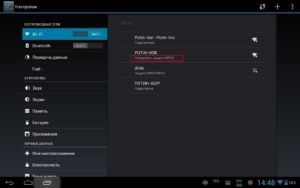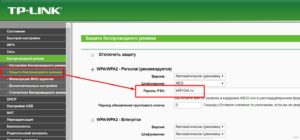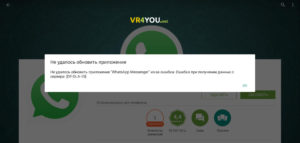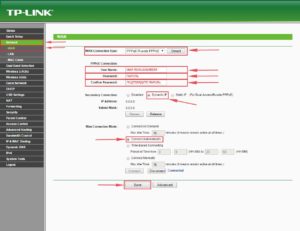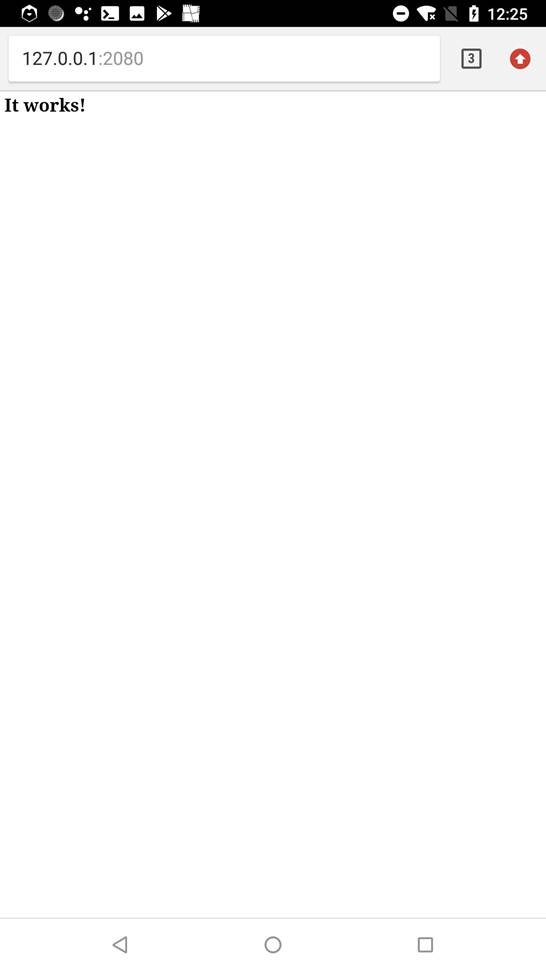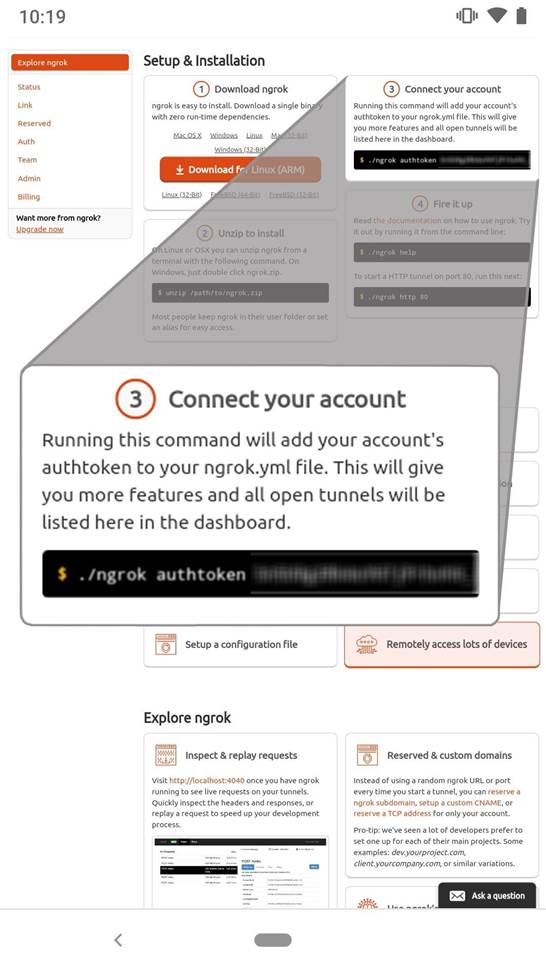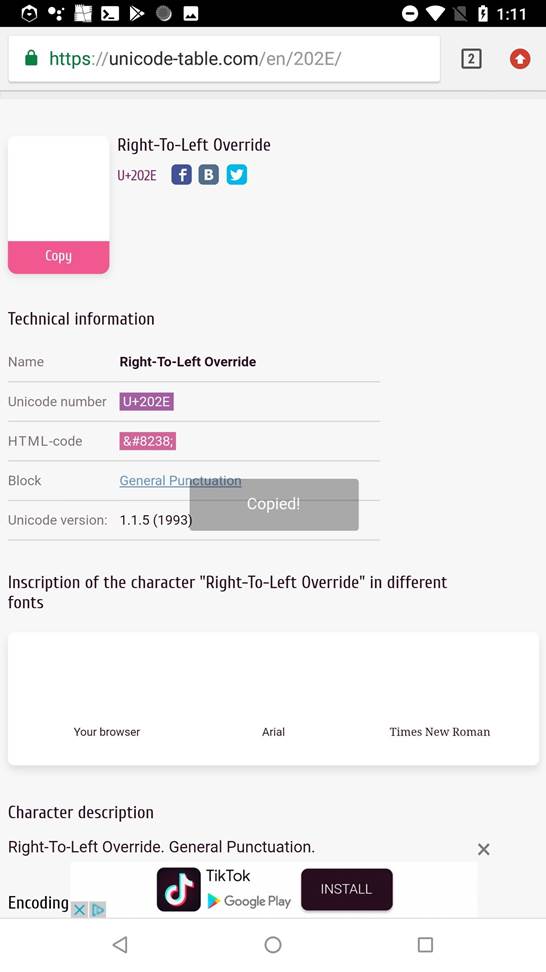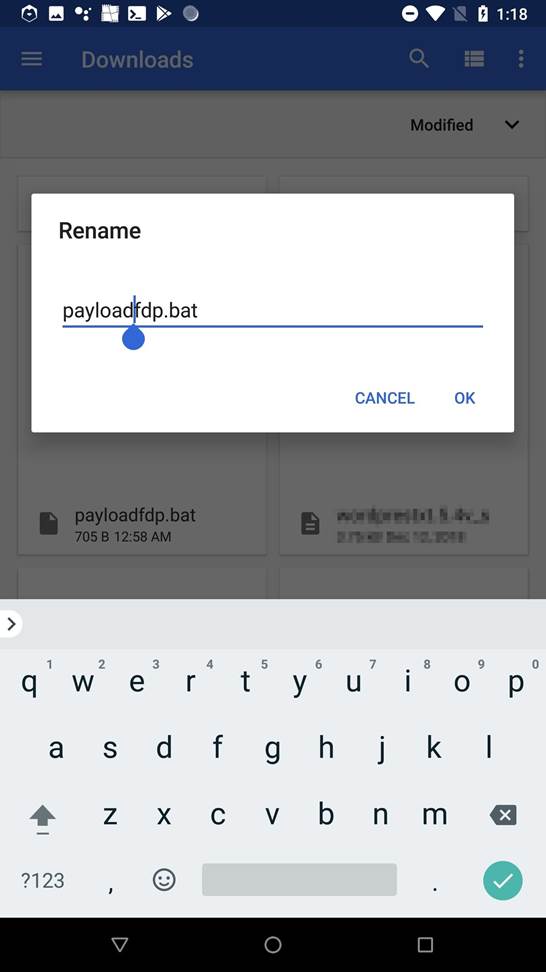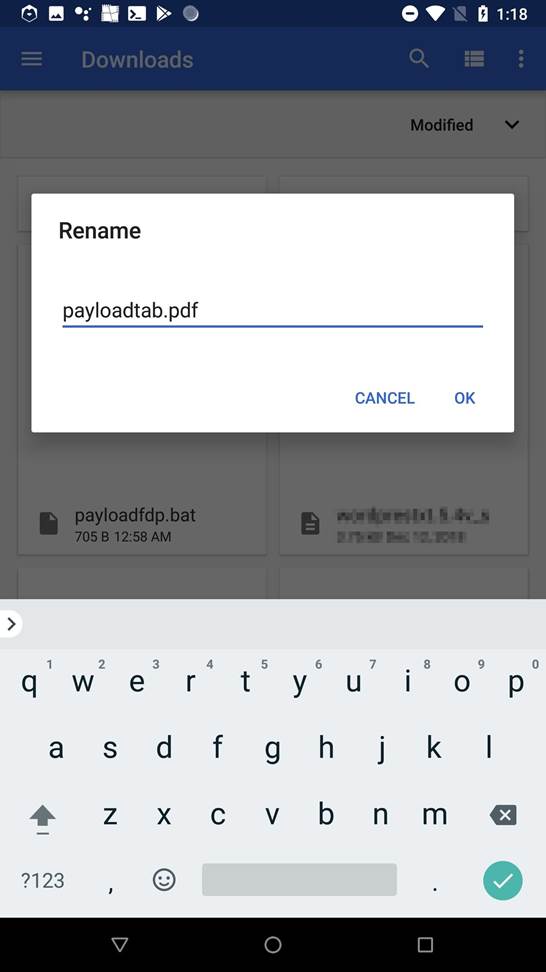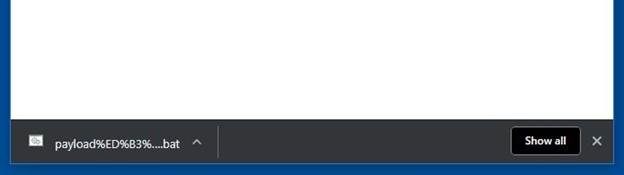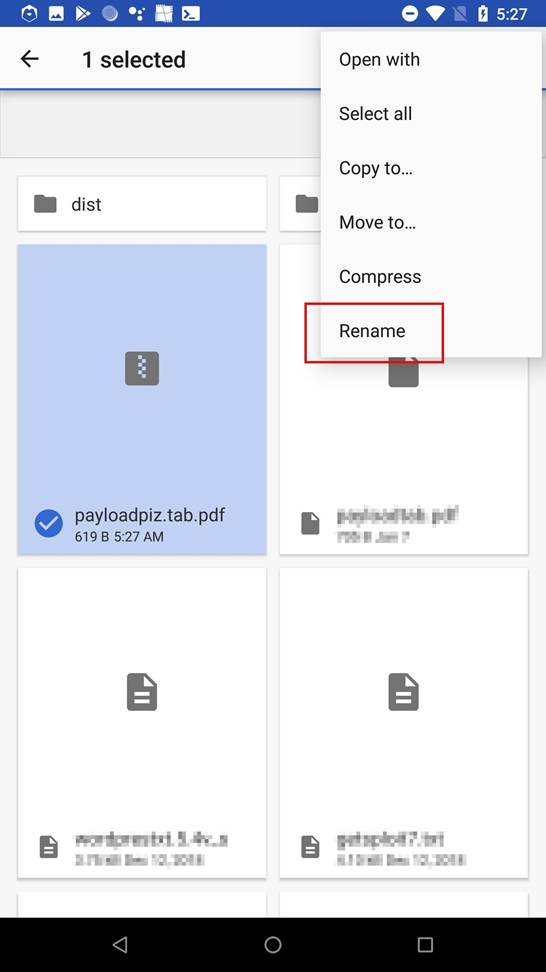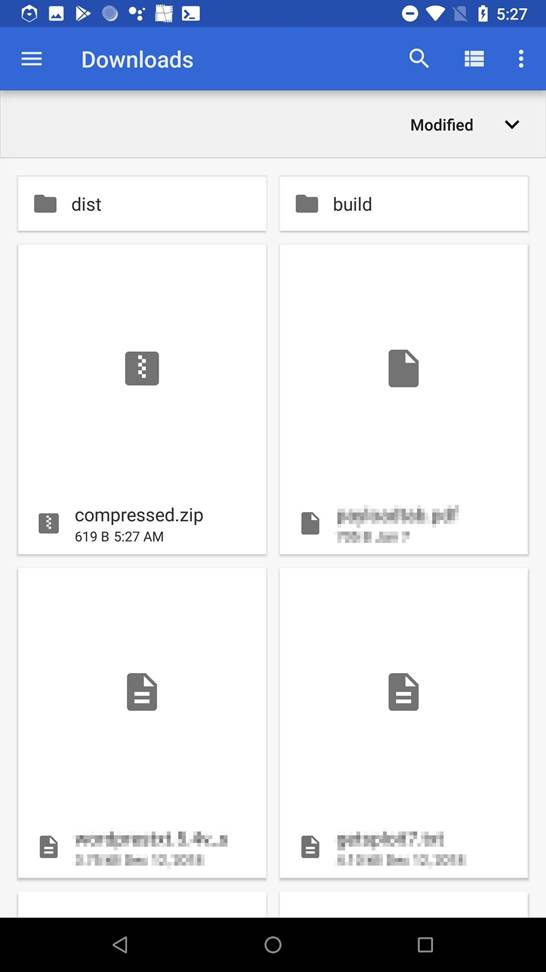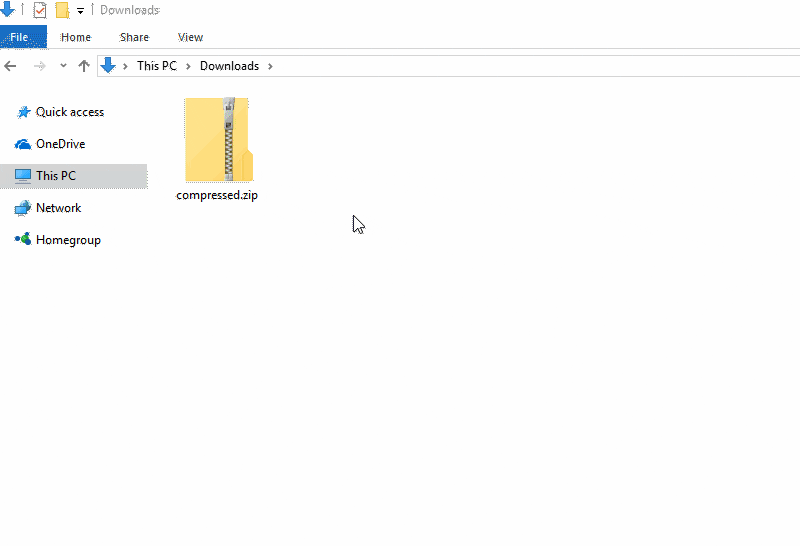- Сохранено, защита WPA/WPA2 при подключении к Wi-Fi на Android.
- Ошибка: «Сохранено, защита WPA WPA2», как её устранить.
- Почему возникает ошибка защиты wpa и wpa2 по Wi-Fi на андроиде.
- Ошибка «Сохранено, защита WPA/WPA2» — почему не подключается Wifi
- Основные причины ошибки «Сохранено, защита WPA\WPA2»
- Причины
- Шаги для устранения ошибки
- Как выставить правильный регион в настройках маршрутизатора
- Проверка пароля и повторное подключение
- Как получить пароли WPA2 при помощи лишь одного устройства на базе Android
Сохранено, защита WPA/WPA2 при подключении к Wi-Fi на Android.
Ошибка: «Сохранено, защита WPA WPA2», как её устранить.
При подключении в Wi-fi сетям в некоторых локациях, возникает ряд проблем существенно препятствующих или же не позволяющих установки соединения между устройством и сетью вовсе.
Чаще всего с подобными затруднениями сталкиваются пользователи устройств, работающих на платформе Android.
При попытке подключения к сети появляется уведомление об ошибке, при этом в разделе с информацией о сети появляется следующая надпись: «Сохранено, защита WPA/WPA2».
С целью подробного изучения данной проблемы, возможно ее воспроизведение в домашних условиях. Для этого необходимо поменять настройки wi-fi роутера и сменить тип сети с Auto на n Only, что в большинстве случаев поспособствует появлению данной проблемы.
Причину возникновения данной проблемы точно определить не удается. В большинстве случаев это связано со сбоями работы роутера, обеспечивающего подключение к сети.
Не раз замечены случаи, когда индикатор wi-fi сигнала на телефоне показывает наличие активного подключения, а доступ к интернету отсутствует.
Способом решения данной проблемы является полная перезагрузка работы роутера, которая в большинстве случаев позволяет решить данную проблему.
Ежели перезагрузка роутера не помогла, следует принять во внимание ряд факторов, способствующих возникновению данной проблемы.
Почему возникает ошибка защиты wpa и wpa2 по Wi-Fi на андроиде.
Во-первых, установлено, что подобная ошибка весьма часто возникает при смене пароля от wi-fi сети. Если устройство осуществляет попытку подключения, используя старый пароль, то появление надписи «Сохранено, защита WPA / WPA 2» будет неизбежно. Читайте как узнать пароль от своего wifi.
Другой возможной причиной возникновения данной проблемы является смена типа шифрования. Например, если сеть ранее была открытой, а затем стало шифрованной и доступной лишь определенному ряду лиц, то появление ошибки «Сохранено, защита WPA/WPA2» также будет неизбежно.
Для избежания данного рода проблем настоятельно рекомендуется тщательно проверять все данные о сети.
Положительно влиять на возникновение данной проблемы может и смена режима работы роутера, обеспечиваемая переключением режима, посредством изменения параметров b/g/n, доступных в настройках самого устройства.
Для обеспечения нормального соединения и бесконфликтной работы роутера с устройством, принимающим сигнал, настоятельно рекомендуется установить стандартные параметры и значения.
Такими значениями являются:
1) Тип сети WPA/WPA2 Personal (Recommended)
2) Версия подключения WPA-PSK
3) Тип шифрования, распознаваемый мобильными устройствами, AES
4)Введение нового пароля-ключа, состоящего из 8 и более символов и цифр.
После проделывания всего вышеуказанного, нормальная работа роутера будет восстановлена. Далее рекомендуется перезагрузить роутер и удалить существующее подключение на устройстве, принимающем сигнал, затем найти данную wi-fi сеть, выбрать ее из списка доступных и выполнить операцию подключения и запоминания устройства. Вариантом возникновения данной проблемы, вероятность которого очень мала, но все же существует, является изменение частоты и ширины канала устройства, генерирующего wi-fi сигнал.
Ширина канала, автоматически доступная в настройках роутера, представлена тремя категориями: Auto, 20Mhz, а также 40Mhz. Рекомендуется заняться переключением частот, что возможно позволит вновь восстановить утраченный сигнал.
Для осуществления процесса изменения ширины канала необходимо зайти в настройки роутера, затем авторизироваться, введя данные, указанные на нижней панели устройства. Далее необходимо сохранить все введенные изменения и снова перезагрузить маршрутизатор, для обеспечения полноценной работы.
В подведении итогов, проблема «Сохранено, защита WPA/WPA2», возникающая при попытке подключения устройства на платформе Android к существующей сети возникает из-за ряда обстоятельств и техническим проблем, однозначного решения которым нет. Существует также вариант, связывающий эту проблему с несовершенностью и недоработанностью платформы Android.
Источник
Ошибка «Сохранено, защита WPA/WPA2» — почему не подключается Wifi
Владельцы смартфонов и планшетов на базе Android нередко сталкиваются с ошибками аутентификации сети. Зловещая надпись «Сохранено, защита WPA/WPA2» не дает возможности свободно серфить в интернете, сидеть в социальных сетях, полноценно работать и переписываться в мессенджерах. Случается, что телефон не подключается к вай-фай, пишет сохранено — этому есть разумные объяснения и понятные пути решения вопроса.
Основные причины ошибки «Сохранено, защита WPA\WPA2»
Аутентификацией называется особая технология защиты, которая не допускает в рабочую зону и персональные данные незваных гостей (пользователей). В общественных местах устанавливают специальные точки доступа, к которым может подключиться бессчетное количество клиентов для использования канала интернета и трафика.
Среди них могут быть злоумышленники. Вот почему важно предотвратить несанкционированное подключение, создать высококачественную технологию шифрования, подобрать оригинальный пароль.
Самый распространенный метод проверки подлинности — WPA-PSK/WPA2. К основным типам шифрования относят:
- Код для всех абонентов. Подключение к сети происходит либо с общим паролем (ключом), либо каждому клиенту выдается личный доступ в виде пароля из цифр и латинских букв различного регистра.
- Код для компаний с повышенным уровнем безопасности цифрового контента. В такой сети подключается огромное количество пользователей, сотрудников офиса. Здесь наиболее важной станет безопасная проверка подлинности.
Обратите внимание! Зачастую такая ситуация возникает, потому что происходят ошибки в настройках роутера. Прежде чем менять параметры телефона, планшета, необходимо разобраться с маршрутизатором.
С помощью смартфона клиент сети может убедиться, что не вводит некорректные данные. Ему необходимо ввести в адресной строке браузера значение «192.168.1.0», как указано на маршрутизаторе. В выпадающем меню клиента интересуют всего две строки: SSID и PSK.
Пользователь пытается подключить устройство к Wi-Fi, а на экране выскакивает ошибка: «Сохранено, защита WPA\WPA2». Проверенным методом устранения такого сообщения выступит перезагрузка роутера. Однако это не единственный способ решения проблемы.
Конечная цель пользователей — подключиться к интернету, который раздает Wi-Fi роутер. Чтобы ее достичь, важно разобраться, чем же вызвано такое поведение беспроводных сетей, маршрутизатора или модели смартфона.
Действия клиента при попытке выйти в сеть логичны и последовательны:
- Выбирается точка доступа Wi-Fi.
- Вводится пароль.
- Меняется статус — «Подключение — Аутентификация — …».
И вот оно, выскакивает «китайское сообщение» — «Сохранено, защита WPA2 или WPA», а далее:
- «Ошибка аутентификации». Первопричину, почему так происходит, стоит искать в проблемах с паролями или настройками безопасности на роутерах.
- «Сохранено». Если выход в интернет все еще закрыт, значит «подвели» настройки Wi-Fi сети.
Важно! Меняя параметры и функционал сети роутера, обязательно надо «срезать» сохраненную сеть на телефоне. Во вкладке Wi-Fi Setting требуется выбрать необходимую сеть, удерживать ее до тех пор, пока не появится меню. В пункте «Изменить» получится указать новый пароль.
Причины
Ошибку аутентификации часто может вызвать неправильный ввод пароля. Для этого проверяют раскладку (кириллица, латиница), регистр букв. Для упрощения процедуры многие меняют пароль роутера на цифровой, чтобы не путаться в буквенном значении.
Планшет не подключается к вай-фай и пишет «Сохранено, защита WPA2» в тех случаях, когда режим беспроводного соединения просто-напросто не поддерживается. Данная проблема актуальна для «ретро» моделей цифровой техники или бюджетных версий на базе ОС Android. Чтобы решить вопрос, достаточно поменять стандарт 802.11 b/g, то есть отключить n или Auto. Далее подключение в интернет происходит повторно.
Обратите внимание! В некоторых случаях поможет не смена пароля, а изменение локации в настройках сети (например, на Германию, США, Великобританию).
Действенными способами устранения проблем с ошибкой аутентификации выступают следующие:
- Изменение проверки подлинности и шифрование WPA. Часто помогает переход от WPA2-Personal (в некоторых моделях гаджетов установлен по умолчанию) к WPA (AES).
- Поиск свободного канала для сети, изменение его ширины на 10-20 МГц при слабом приеме сигнала. Для этого понадобится пункт в разделе Wireless — Channel Width, где нужно выбрать вариант Auto или ниспадающий список, где несколько значений.
- Настройка точек доступа для IPv4, IPv6 при отключенном BT-модеме.
- Перезагрузка режима «Полета». Все, что требуется, — включить и выключить данный пункт, после чего вероятность «реанимации» Wi-Fi возрастет и сеть подключится без дополнительных нажатий.
- Автоматическое устранение проблем благодаря приложению Android Fixer, которое бесплатно скачивается через Google Play. Этот софт способен исправить многочисленные ошибки, связанные с аутентификацией.
Обратите внимание! Вышеперечисленные решения помогут избавиться от проблемы, когда Wi-Fi сохранен, но не подключается. Она может возникать как при попытках коннекта к домашней сети, так и в кафетериях, аэропортах, на вокзалах.
Все способы избавиться от надоедливой надписи «Сохранено, защита WPA\WPA2» потерпели фиаско? Не стоит отчаиваться, ведь различные устройства, планшеты, лэптопы, смартфоны, функционирующие на «Андроид», не всегда имеют одинаковые настройки и полны многочисленных нюансов.
Шаги для устранения ошибки
Когда доступ к Wi-Fi сети запрещен, первое, что необходимо сделать, — перезагрузить роутер. Пользователи в сети рекомендуют отключить его на 10 секунд, а после — включить заново.
Часто случается, что, сидя в интернете за скроллингом соцсетей, общением в Viber, Skype или пользованием офисными приложениями, интернет исчезает. При этом на экране отображается значок подключения и сигнал на уровне. Сколько бы не включался/не выключался Wi-Fi, надпись никуда не девается.
Перезагрузка роутера — еще не гарантия того, что интернет возобновит свою работу. Если этого не произошло, надо перейти к следующим шагам:
- отметить правильный регион в конфигурациях роутера или попробовать переставить его на другой;
- проверить правильность пароля;
- поменять режим работы сети в функционале маршрутизатора;
- поменять степень и тип защиты (шифрования), пароль роутера на цифровой.
Важно! Не стоит спешить менять модель смартфона или планшета, а также сетовать на работу ОС Android. Чтобы обеспечить нормальное соединение, лучше подключиться к стандартным настройкам.
Как выставить правильный регион в настройках маршрутизатора
Когда Wi-Fi сеть сохранена, а не подключает, пора влезть в «географию» настроек Wi-Fi. Распространенным методом решения данной проблемы выступает неправильная локация и ее смена. Также, если на гаджете установлен VPN или блокиратор рекламы, это будет влиять на корректное подключение к беспроводным сетям.
Обратите внимание! Подробные сведения о настройках локации необходимо искать в инструкции к роутеру.
Если роутер производителя TP-Link, клиенту придется перейти в пункт беспроводного режима Wireless. Здесь находится вкладка «Регион», напротив которой указывается страна. После этого надо сохраниться.
Надпись «сохранено защищено», но нет доступа в интернет, может быть связана с поврежденной микропрограммой маршрутизатора. Тогда придется обновить его прошивку до последней версии и только с официального сайта производителя. При включении роутера стоит убедиться в том, что сеть открытая. Для этого в конфигурациях нужно поменять (снять галочку) на пункте Hidden SSID, а также проверить корректное название беспроводной сети (SSID на латинице).
Проверка пароля и повторное подключение
По неосторожности или невнимательности владелец смартфона, планшета, нетбука может неправильно указать пароль. Такая ситуация часто происходит в общественных местах, где пароли приходится запоминать на слух, набирать по памяти. В домашней сети достаточно единожды корректно ввести данные, как они сохранятся в конфигурациях телефона, маршрутизатора.
Обратите внимание! Бывают случаи, когда пароль приходится вводить повторно, однако запрос на него не появляется на экране. Для этого необходимо «срезать» подключение с помощью функции «Удалить».
Такая проблема часто возникает в смартфонах брендов Nomi, Xiaomi, Prestigio, Samsung. Подключение и сохраненный Wi-Fi нередко приходится менять несколько раз для достижения результата.
Перечисленные нюансы «борьбы» с проблемами входа в интернет помогут справиться с распространенной ошибкой «Сохранено, защита WPA\WPA2». Она возникает на многих устройствах, независимо от класса, стоимости и бренда, качества прошивки, оригинала либо подделки. Работа с различными беспроводными сетями, общение и ведение бизнеса в удаленном доступе (через интернет) — основное занятие нынешнего поколения.
Необходимо менять настройки проверки подлинности, шифрования, каналы, пароли и ключи, чтобы избежать ошибок. Для устранения проблем с сетью нужно помнить про смену региона, прочтение инструкции к роутеру и проверку пароля. Почти все причины некорректной работы сетей связаны с настройками маршрутизатора. Неполадки легко устраняются без профессиональной помощи.
Источник
Как получить пароли WPA2 при помощи лишь одного устройства на базе Android
Взломать Wi-Fi роутер намного проще, чем вы думаете, даже при помощи телефона на базе Android без прав суперпользователя

Взломать Wi-Fi роутер намного проще, чем вы думаете, даже при помощи телефона на базе Android без прав суперпользователя. Метод, описываемый в этой статье, не требует брутфорса, ОС Windows для конвертации PowerShell-скриптов в исполняемые EXE-файлы, надежного VPS для перехвата взломанных паролей или Metasploit для разного рода трюков, используемых после эксплуатации уязвимости.
Мы будем использовать бесплатное приложение UserLAnd, позволяющее установить Kali или Debian в ОС Android без необходимости рутинга (получения прав суперпользователя).
Однако утилиты, наиболее часто используемые для взлома Wi-Fi (например, Aircrack-ng), не будут работать с UserLAnd. Для запуска Aircrack-ng нужно переключить беспроводной Android-интерфейс в режим мониторинга, что требует права суперпользователя, но чего нет в UserLAnd. Даже если бы можно было сконфигурировать перехват рукопожатия, использующего шифрование WPA2, брутфорс пароля на Android-устройстве занял бы слишком много времени из-за недостаточной производительности процессора.
Однако есть и другие способы скомпрометировать Wi-Fi пароль. Метод, описываемый в этой статье, требует небольшого анализа и социальной инженерии. Дистрибутив Kali, установленный через приложение UserLAnd, используется для создания полезной нагрузки на базе PowerShell с целью копирования сохраненных Wi-Fi пароли из системы с Windows 10. Расширение файла с полезной нагрузкой будет замаскировано при помощи Unicode для сокрытия истинного типа файла.
Для перехвата Wi-Fi паролей, отсылаемых с целевого компьютера, в Kali (на Android) создается локальный PHP-сервер. Обход переадресации портов и фаерволов осуществляется при помощи сервиса Ngrok, позволяющего сделать локальный PHP-сервер доступным через интернет. На этот сервер целевая система будет отправлять пароли для Wi-Fi.
Описанного выше более чем достаточно, но самое сложное – заставить жертву кликнуть на вредоносную полезную нагрузку. Подробнее эту тему рассмотрим позже.
Приступаем к работе с UserLAnd
Прежде, чем продолжить, желательно ознакомиться с руководством о том, как превратить Android-телефон в устройство, пригодное для хакинга, без прав суперпользователя. В той заметке даются основы UserLAnd и упоминаются другие аспекты, необходимые для успешной реализации метода, описываемого в этой статье. Нужно установить и настроить UserLAnd, создать новую файловую систему и подключиться к ОС через SSH при помощи ConnectBot (или JuiceSSH или встроенного SSH-клиента).
Шаг 1. Установка программного обеспечения
Необходимо выполнить обновление системы и установить основные программы, как указано в упомянутом мной руководстве, посвященном UserLAnd. Затем можно приступать к установке специфических инструментов, которые понадобятся для реализации нашего метода, а конкретно — Unzip и PHP.
Для установки Unzip используйте команду sudo apt-get install unzip.
Затем введите команду apt-mark hold apache*, чтобы отказаться от некоторых пакетов, связанных с веб-сервером Apache, которые автоматически загружаются во время установки PHP. В этом случае мы не будем засорять систему бесполезными бинарными файлами и службами и, таким образом, немного ускорим установку.
После того как мы отказались от ненужных пакетов, переходим к установке PHP и вводим команду apt—get install php.
В конце необходимо перезагрузить Android-устройство. В этом случае мы уже точно будем знать, что все пакеты и обновления для ядра будут работать в системе с Kali, установленной через UserLAnd.
Шаг 2. Настройка PHP-сервера
После перезагрузки устройства запустите приложение UserLAnd и подключитесь к системе с Kali через SSH.
Теперь нам понадобится приложение Screen, позволяющее управлять несколькими терминальными сессиями внутри одной консоли. В нашем случае речь идет об одном и том же Android-устройстве. Приложение Screen умеет «отсоединять» или закрывать окно терминала без потери информации, с которой вы работали во время сессии.
Для запуска приложения введите следующую команду screen.
Затем открываем шелл с правами суперпользователя при помощи команды su.
Создаем директорию с именем «phpServer/» при помощи команды mkdir.
Переходим в созданную директорию, используя команду cd:
Создаем файл «index.php» в редакторе nano.
Вставляем в созданный файл следующий PHP-скрипт, сохраняем и выходим из nano. Нажмите Ctrl-x и Enter.
Этот PHP-скрипт позволяет перехватывать данные и не требует модификации. Когда целевая система на базе Windows 10 отсылает учетные записи для Wi-Fi, этот PHP-сервер сохранит пароли в файле, где в имени будет указана дата, а в качестве расширения – «.credz».
Запускаем PHP-сервер при помощи команды php —S 0.0.0.0:80. Ключ –S отвечает за запуск веб-сервера, встроенного в PHP, а 0.0.0.0 делает доступным сервер на каждом интерфейсе. Номер порта, на котором висит сервер – 80. Этот порт используется по умолчанию всеми веб-серверами и браузерами.
Для выхода (или отсоединения) сессии, запущенной в приложении Screen без остановки PHP-сервера, нажмите Ctrl—a, а затем d.
Есть два способа проверить, что PHP-сервер продолжает работать в фоновом режиме. Например, можно использовать curl для отправки на сервер некоторых данных, эмулирующих Wi-Fi пароль.
Затем при помощи команды ls посмотрите, какие файлы появились в директории phpServer/.
Смотрим содержимое файлов с расширением .credz при помощи команды cat.
Второй способ проверки работоспособности сервера – команда netstat и браузера на Android-устройстве.
Обратите внимание, что PHP висит на 2080, а не на 80 порту, как было указано в одной из предыдущих команд. По каким-то причинами при открытии портов в операционных системах, работающих через приложение UserLAnd, в начале добавляется 20. Причины подобного явления до конца не ясны, но для нас сей факт не очень заботит, поскольку сервер Ngrok будет работать нормально.
Открываем браузер в Android и после ввода в адреса 127.0.0.1:2080 должно появиться сообщение «It works!».
Рисунок 1: Сообщение, свидетельствующее о работоспособности PHP-сервера
Если после запуска netstat никаких выходных данных не появилось, скорее всего, PHP-сервер был запущен некорректно или сессия отсоединилась. Возвратитесь к шагу 3 и попробуйте еще раз.
Шаг 5. Создание учетной записи в Ngrok
Ngrok – очень удобный сервис для веб-разработчиков, желающих продемонстрировать свой сайт и протестировать приложения без необходимости заморачиваться с фаерволами или администрированием. Ngrok позволяет сгенерировать доменное имя, связанное с внутренним сервером. Таким образом, разработчики могут быстро протестировать веб-сайты, сделав сервер доступным публично через интернет на некоторое время.
Однако у Ngrok есть один серьезный недостаток. У бесплатных учетных записей есть ограничения, которые могут помешать реализации описываемого метода. После запуска сервера Ngrok генерируется случайный URL, а в бесплатных аккаунтах нет возможности повторного использования или настройки URL’ов. Нужно помнить, что сгенерированный URL должен быть прописан в полезной нагрузке, и, если сервер Ngrok остановится, повторно использовать созданный URL не получится.
Как только URL сгенерирован и прописан в полезной нагрузке, сервер Ngrok не должен быть остановлен ни при каких обстоятельствах. Иначе пароли будут присылаться на несуществующий URL, который нельзя использовать снова. В общем, не останавливайте сервер Ngrok до тех пор, пока все пароли не будут собраны.
Вначале зайдите на страницу регистрации и создайте учетную запись. Вам будет выдан аутентификационный токен (authtoken), который понадобится нам далее.
Рисунок 2: Регистрация в сервисе Ngrok и получение аутентификационного токена
Шаг 5. Загрузка и установка Ngrok
Подключаемся к системе Kali через SSH и создаем новую сессию в приложении Screen.
Инициируем шелл с правами суперпользователя.
Затем при помощи wget загружаем архив с Ngrok. Последнюю версию можно посмотреть на странице загрузки (на момент написания статьи последняя версия — 2.2.8).
Далее распаковываем архив.
Ищем бинарный файл ngrok.
Во время настройки Ngrok указываем выданный ранее аутентификационный токен, что позволит получить доступ ко всем функциям и связать локальный PHP-сервер с учетной записью. Выполняем команду ngrok с аргументом authtoken.
Подробнее о доступных аргументах и о том, как работает Ngrok написано в официальной документации.
Шаг 6. Запуск туннеля
Запускаем команду ngrok, чтобы PHP-сервер стал публично доступным.
Здесь я столкнулся с раздражающей ошибкой, приводящей к сбою в Ngrok и пустому экрану в Android. До конца не понятно, где находится проблема: в бинарном файле Ngrok, в приложении Screen / ConnectBot / UserLAnd или где-то еще. Если вы используете встроенный SSH-клиент или JuiceSSH вместо ConnectBot, и ошибка не возникает, значит, проблема связана с SSH.
Если экран замирает во время запуска вышеуказанной команды, нажмите Ctrl—c для отмены, а затем Ctrl—d для завершения сессии в приложении Screen. Далее нужно повторно создать сессию, открыть шелл с правами суперпользователя и запустить команду, указанную ранее. Пробуйте до тех пор, пока все не заработает. Если вы знаете причины замирания или методом решения этой проблемы, поделитесь своими знаниями в комментариях.
После успешного запуска Ngrok обратите внимание на поле «Forwarding». URL, указанный в этом поле, нужно добавить в полезную нагрузку. Затем отсоедините сессию в Screen без остановки сервера Ngrok, нажав Ctrl—a, а затем d.
Шаг 7. Проверка работоспособности туннеля
После отсоединения от сессии нужно проверить работоспособность Ngrok и PHP посредством отсылки данных при помощи curl. Не забудьте заменить слово «SUBDOMAIN» на адрес, указанный в поле «Forwarding».
В случае успешной отправки данных Curl должен вернуть несколько HTML-строк. Используя команду cat, смотрим содержимое созданного файла с расширением .credz.
Шаг 8. Создание полезной нагрузки на PowerShell
После выполнения предыдущих шагов у нас появился локальный PHP‑сервер, запущенный в фоновом режиме, для перехвата паролей, отправляемых из целевой системы. Кроме того, у нас есть подключение к сервису Ngrok, чтобы PHP‑сервер был доступен из интернета, и не было необходимости раскрывать IP-адрес нашего Android-устройства.
Теперь для целевой системы нам нужно создать полезную нагрузку на PowerShell, выглядящую примерно так:
Скрипт, показанный выше, в цикле проходит по всем сетевым именам (SSID), находящимся на компьютере (найденным в XML-файлах в папке «C:\ProgramData\Microsoft\Wlansvc\Profiles\»), запускает команду netsh для каждого SSID и вытаскивает пароли для Wi-Fi в чистом виде из поля «Key Content».
Затем результаты работы команды netsh парсятся, обнаруженные SSID’ы и пароли соединяются в переменной «$sendData» и отправляются на сервер Ngrok.
Рассмотрим на примере, как работает netsh. Если у вас Windows 10 в терминале введите команду ниже для просмотра паролей:
После запуска команды netsh выдаст информацию, касающуюся Wi-Fi сети, которая в основном является бесполезной. Прокручиваем ниже до строки «Key Content», где указан пароль в открытом виде.
Рисунок 3: Пример работы команды netsh
Ниже показана та же самая полезная нагрузка в однострочном формате:
Сохраняем полезную нагрузку в этом формате в директории /sdcard/Download/ в файле с расширением .bat. Из этой папки файл будет доступен в операционной системе Android для последующих манипуляций.
Перед сохранением файла не забудьте заменить «SUBDOMAIN» на содержимое поля Forwarding. В моем случае URL с префиксом https не работал в связке с PHP-сервером, висящем на порту 80. Используйте URL с префиксом http.
Шаг 9. Маскировка расширения BAT
Подделка расширения файла детально рассмотрена в статье «Hack WPA2 Wi-Fi Passwords Using USB Dead Drops».
Я использую имя «payloadfdp.bat» для лучшего понимания сути. Однако в боевых условиях имя файла должно выглядеть более реалистично, например, «passwordtxt.bat» или «secretfdp.bat». Когда дело доходит до социальной инженерии, нужно быть креативным.
В браузере в ОС Anroid откройте таблицу Unicode и скопируйте управляющий символ «Right-to-Left Override» (RLO).
Рисунок 4: Копирование управляющего символа
Затем в Android откройте приложение Download и переименуйте файл payload.bat, вставив скопированный ранее управляющий символ для изменения порядка отображения символов в имени.
Рисунок 5: Переименования имени файла с полезной нагрузкой
Не забывайте, что на самом деле символы будут только отображаться в обратном порядке. Windows 10 будет распознавать файл с расширением .bat и запускать полезную нагрузку.
Шаг 10. Доставка полезной нагрузки в целевую систему
После того как все подготовлено, можно приступить к передаче полезной нагрузки в целевую систему. Ниже рассмотрено два метода, но список далеко не полный. Чем больше известно про жертву, тем более разнообразные тактики могут применяться.
Вариант 1. Через оставленную USB флешку
Этот метод надежный, но может оказаться для вас неподходящим. Для подключения флешки к Android-устройству понадобится OTG-адаптер. Затем полезная нагрузка копируется на носитель, который затем помещается в общественном месте.
Вместо OTG-адаптера можно использовать специальные флешки с разъемами USB-C и USB 3.1, имеющие разъемы для подключения и к компьютеру и к Android-устройству. Если у вас старое устройство, можно воспользоваться флешкой с разъемами Micro-USB и USB 3.0.
С другой стороны, если у вас нет OTG-адаптера и/или вы не готовы расстаться с флешкой, этот метод вам не подойдет. Конечно, если у вас есть свободные денежные средства, то вы можете приобрести устройства, упомянутые выше.
Более подробно этот способ описан в статье «Hack WPA2 Wi-Fi Passwords Using USB Dead Drops» особенно касаемо аспектов социальной инженерии.
Вариант 2. Прикрепление к электронному письму
При реализации этого сценария может понадобится подделка электронного адреса. Если о жертве известна какая-либо информация, можно создать новый аккаунт в Gmail, используя имя и фотографию друзей, родственников и коллег по работе. Затем можно отправить письмо от имени начальника или родственника с просьбой открыть прикрепленный PDF, представляющий собой созданную ранее полезную нагрузку (см. шаг 7).
При отправке полезной нагрузки в виде .bat файла нужно вначале выполнить упаковку в zip-архив. Иначе в браузере имя файла с управляющим символом будет выглядеть некрасиво, что может вызвать подозрения.
Рисунок 6: Имя .bat файла с управляющим символом
Для упаковки файла с Unicode-символом откройте приложение Download, выберите payload.bat и нажмите на кнопку «Compress». По умолчанию в имени архива также будет указан управляющий символ (RLO), что нас не устраивает. Найдите самый последний созданный файл с расширением .pdf. Обратите внимание на строку «piz» в имени (zip в обратном порядке), которая появилась из-за управляющего символа. Поменяйте имя файла на «compressed.zip».
Рисунок 7: Переименование созданного архива
После распаковки архива появится полезная нагрузка payload.bat с управляющим символом (RLO) и поддельным расширением.
Рисунок 8: Распаковка архива
Шаг 11. Доступ к перехваченным учетным записям
Когда жертва кликнет на полезную нагрузку, Windows 10 отошлет все сохраненные пароли на сервер Ngrok, который в свою очередь перенаправит данные на локальный PHP-сервер вашего устройства.
Все пароли будут храниться в файле (или файлах) с расширением .credz в директории phpServer/.
Шаг 12. Повышение эффективности атаки
Есть множество способов улучшить эффективность подобных удаленных атак. Ниже рассмотрено несколько аспектов, влияющих на успешность реализации.
Когда жертва кликнет на .bat файл, появится всплывающее окно терминала, которое нельзя скрыть в случае использования .bat файла. Это окно будет оставаться на экране в течение нескольких секунд в зависимости от количества паролей, сохраненных на компьютере. Чем больше паролей, тем дольше будет висеть окно.
Сей факт – явный признак, что мы имеем дело с вредоносным файлом. С другой стороны, как только .bat файл выполнится, у жертвы будет мало времени, чтобы остановить процесс, пока все пароли не будут отосланы на ваш сервер. Если скрытность не является жизненно необходимой, полезная нагрузка отработает так, как нужно.
Полезная нагрузка отправляется в открытом виде. Для сокрытия кода не используется ни кодирование base64, ни шифрование. Даже не очень технически подкованный пользователь сможет догадаться, что означает URL к серверу Ngrok, команда «Invoke-WebRequest» и строка «PASSWORD». Поскольку сразу же возникнет подозрение о странности происходящего, подобные атаки очень быстро обнаруживаются.
Иконка полезной нагрузки
У файлов с расширением .bat, используемых в качестве средства доставки полезной нагрузки, есть свои достоинства и недостатки. С одной стороны, легко выполнить скрипты, написанные на PowerShell, и обойти антивирус, однако в отличие от EXE- и SCR-файлов, у файлов с расширением .bat нельзя поменять иконку. Соответственно, файл не будет полностью выглядеть как текстовый или pdf, что опять же будет наводить на подозрения и может привести к удалению файла до запуска.
Слабая социальная инженерия
Используемая полезная нагрузка очень проста. Мы перебираем сохраненные пароли для Wi-Fi, отправляем на сервер и ничего более не делаем. В боевых условиях должен быть код для открытия текстового или pdf файла, чтобы еще лучше убедить жертву в достоверности происходящего. Соответственно, нужно продумать более изощренную социальную инженерию для предотвращения быстрого раскрытия наших вредоносных замыслов во время выполнения полезной нагрузки в целевой системе.
Описанный метод далеко не идеален. Следует проделать дополнительную работу для маскировки полезной нагрузки под обычный файл. Также следует продумать методы доставки на основе предварительной информации, собранной о жертве. С другой стороны, описанный метод демонстрирует, насколько просто можно скомпрометировать систему Windows 10 и получить нужную информацию.
Все упомянутые приложения и реализованные шаги выполнялись исключительно на одном телефоне на базе Android с установленным линуксовым дистрибутивом. Помимо телефона использовались два веб-сервера и полезная нагрузка, написанная на PowerShell.
Другие мои проекты доступны на GitHub. По любым вопросам можете связаться со мной через Твиттер @tokyoneon_.
Источник